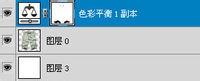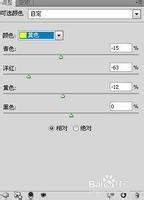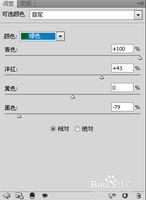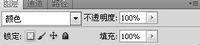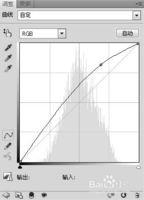拍攝出來的圖片跟實物的圖片色差太大了,那麼我們就開始進行一系列的色差調整吧
工具/原料
PS
方法/步驟
首先將兩張圖片發出來,左邊是原圖,而右邊是屬於實物圖片。那麼現在就是要將左邊暗色的圖片調整到右邊鮮亮的顏色
那麼現在就開始吧,首先就是把圖拿進來咯,這沒什麼好說的。
大家可以看出實物圖的顏色是非常鮮亮的那種,那麼我這邊是採用色彩平衡直接去進行加綠
然後得到的下面這張圖,不過這邊的褲腳處的顏色沒有必要去調節的地方卻是一樣的變綠了,這在不懂PS的買家眼裡那肯定是會被誤認為內裡的縫腳邊的布料是綠色的
所以這邊就要在色彩平衡圖層的蒙版上,將褲腳處擦黑,不讓它被調色
的到這樣的圖,那麼現在跟實物圖還是差的太遠,還達不到我們的要求
這邊在可選顏色方面進行了一些顏色的區域進行調整
得到這樣的圖片,這樣的顏色跟實物圖還是不同的,這裡缺少了一些黃的色素
那麼,這裡先對腰部與口袋邊緣進行調節,我這邊是用色階直接讓它提亮了
得到下面的圖片
接著這邊是對那條鬆緊帶進行調整,因為這邊的鬆緊帶在批量生產的時候是緊隨著褲子的整體顏色後換的材料,跟褲子的顏色是接近的。我這邊是直接用畫筆工具對著褲子上的顏色進行直接讀取顏色,然後畫出一條鬆緊帶,再混合選項中選擇顏色處理的
顏色還是暗淡了點,跟褲子整體顏色差太多,直接曲線調亮
得到下面的圖,這個時候褲子應該就差了整體的顏色中沒有黃的色素了
直接在色彩平衡中進行調整一下
得到最終的圖片
注意事項
一定要調節到跟實物一樣,要不就是在浪費力氣了